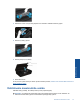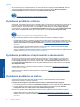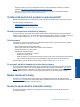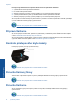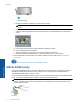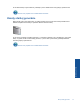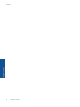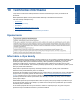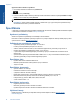User guide
Ak chcete získať pomoc z displeja tlačiarne, na úvodnej obrazovke sa dotknite položky Pomocník. Dotykom
smerového tlačidla prechádzajte medzi témami Pomocníka. Dotknite sa položky Riešenie problémov
a technická podpora a potom sa dotknite položky Odstrániť zaseknutý vozík.
Kliknutím sem prejdete online a získate ďalšie informácie.
Vyriešenie problému s tlačou
Skontrolujte, či je tlačiareň zapnutá a či je v zásobníku papier. Ak napriek tomu nemôžete tlačiť, spoločnosť HP
poskytuje pomôcku na diagnostiku tlače (len v systéme Windows), ktorá vám môže pomôcť vyriešiť mnoho
bežných problémov, keď nemožno tlačiť. V ponuke Štart v počítači kliknite na položku Všetky programy
a potom kliknite na položku HP. V časti HP Photosmart 5520 series kliknite na položku HP Photosmart 5520
series, kliknite na tlačidlo Pomocník a potom dvakrát kliknite na položku HP Print Diagnostic Utility.
Kliknutím sem prejdete online a získate ďalšie informácie.
Ak nie je kvalita tlače prijateľná, skúste na zlepšenie kvality tlače niektorý z nasledujúcich krokov:
• Na diagnostiku problémov s tlačiarňou a kvalitou tlače použite správu o stave tlačiarne a kvalite tlače. Na
úvodnej obrazovke sa dotknite ikony Nastavenia a potom sa dotknite položky Nástroje. Dotknite sa položky
Správa o stave tlačiarne alebo Správa o kvalite tlače.
Kliknutím sem prejdete online a získate ďalšie
informácie
• Ak sa na výtlačkoch zobrazujú zliate farby alebo nezarovnané čiary, skúste zarovnať tlačiareň. Ďalšie
informácie nájdete v časti Zarovnanie tlačiarne na strane 28.
• Ak sa na výtlačkoch nachádza rozmazaný atrament, skúste vyčistiť rozmazanie atramentu. Ďalšie informácie
nájdete v časti Vyčistenie rozmazania atramentu na strane 25.
Vyriešenie problému s kopírovaním a skenovaním
Spoločnosť HP poskytuje pomôcku na diagnostiku skenovania (len v systéme Windows), ktorá vám môže
pomôcť vyriešiť mnoho bežných problémov, keď nemožno skenovať. V ponuke Štart v počítači kliknite na
položku Všetky programy a potom kliknite na položku HP. V časti HP Photosmart 5520 series kliknite na
položku HP Photosmart 5520 series, kliknite na položku Pomocník a potom dvakrát kliknite na položku HP
Scan Diagnostic Utility.
Získajte ďalšie informácie o spôsoboch riešenia problémov so skenovaním.
Kliknutím sem prejdete online
a získate ďalšie informácie.
Získajte informácie o spôsoboch riešenia problémov s kopírovaním.
Kliknutím sem prejdete online a získate
ďalšie informácie.
Vyriešenie problému so sieťou
Skontrolovaním konfigurácie siete alebo vytlačením správy o teste bezdrôtového pripojenia môžete
diagnostikovať problémy so sieťovým pripojením.
Postup kontroly konfigurácie siete alebo vytlačenia správy o teste bezdrôtového pripojenia
1. Na úvodnej obrazovke sa dotknite ikony Bezdrôtové pripojenie a potom sa dotknite položky Nastavenia.
2. Dotykom tlačidla so šípkou nadol sa presúvajte medzi možnosťami. Dotknite sa položky Zobraziť
konfiguráciu siete alebo Tlačiť správu o teste bezdrôtového pripojenia.
Kliknutím na prepojenia nižšie nájdete ďalšie informácie online o spôsoboch riešenia problémov so sieťou.
• Získajte ďalšie informácie o bezdrôtovej tlači.
Kliknutím sem prejdete online a získate ďalšie informácie.
• Získajte informácie o vyhľadaní nastavení zabezpečenia siete.
Kliknutím sem prejdete online a získate ďalšie
informácie.
Kapitola 9
40 Vyriešenie problému
Vyriešenie problému